Cuándo y por qué debería usar un convertidor de imagen DPI
Si alguna vez ha necesitado cambiar el tamaño de una imagen, es probable que haya tenido que familiarizarse con el término "DPI". En caso de que no esté familiarizado, o necesite un recordatorio, DPI significa "puntos por pulgada" . Es una especificación que se originó en la industria de la impresión; sin embargo, se trasladó al mundo digital y, por lo tanto, a menudo se confunde con PPI o "píxeles por pulgada".
Si bien los dos términos no son técnicamente intercambiables, ambos representan lo mismo:la resolución de una imagen .
Sin embargo, tanto DPI como PPI se refieren a cada pequeño punto o píxel en una imagen y definen cuántos de estos puntos hay en cada pulgada cuadrada dentro de una foto de cierto tamaño. Por lo tanto, controla una de las cosas más importantes en fotografía:la calidad de la imagen.
En términos simples, cuantos más puntos (o píxeles) por pulgada y mayor sea el DPI (o PPI), mayor será la calidad general de la imagen y mayor será el tamaño del archivo .
Al editar una imagen, es posible que deba cambiar el DPI por numerosas razones. ¿Quizás tomó una fotografía en muy alta calidad y necesita reducir el DPI y, por lo tanto, el tamaño del archivo para facilitar la edición? O tal vez esté cargando un archivo en línea y el sistema solo permita un determinado DPI. Luego, siempre existe la posibilidad de que esté llevando una imagen digital a una imprenta y le soliciten que una foto se convierta a 300 DPI, ya que esta es la calidad mínima para una obra de arte si desea un resultado de impresión decente.
Cómo cambiar el DPI de una foto con Clideo
Cuando se trata de convertir el DPI de fotografías digitales grandes, los usuarios necesitan una herramienta rápida y fácil en la que puedan confiar; y requiere un mínimo esfuerzo y requisitos del sistema. Nuestra herramienta es la solución perfecta para esto.
En este tutorial, le mostraremos cómo convertir el DPI de una imagen gratis , sin necesidad de perder tiempo descargando software de edición complejo que puede ocupar un valioso espacio de almacenamiento. Siga nuestra sencilla guía paso a paso a continuación.
-
Agrega tu archivo
Lo primero es lo primero:abra Online DPI Converter de Clideo y haga clic en el botón "Elegir archivo". Puede elegir un archivo del almacenamiento integrado de su dispositivo o de las plataformas en la nube Google Drive o Dropbox. Se admiten la mayoría de los formatos, incluidos jpg/jpeg, png, bmp, wbmp, gif, webp y jp2.
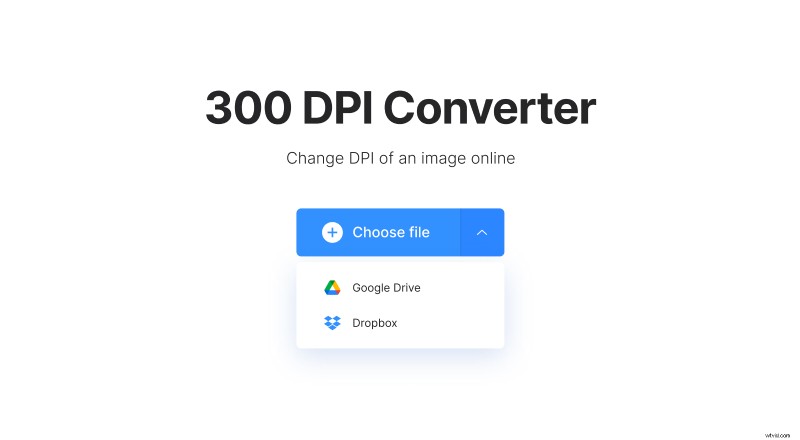
Una vez que haya seleccionado su imagen, presione la opción de carga y se cargará en nuestro servidor en cuestión de segundos. La barra de subida te dará una idea del progreso.
-
Elegir PPP
Una vez que su archivo se haya cargado en nuestros servidores, podrá seleccionar un DPI estándar de 72, 100, 150, 200, 300 o un DPI personalizado de su elección. Ingrese qué DPI prefiere y haga clic en el botón Continuar.
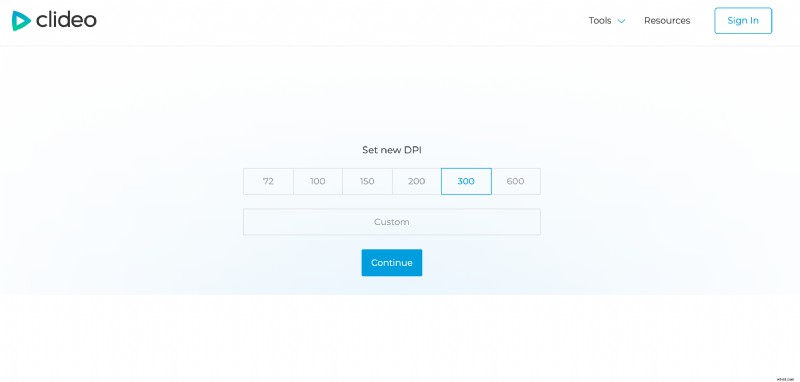
Luego, el archivo comenzará a procesarse, convirtiendo la cantidad de puntos por pulgada a su número requerido.
-
Y finalmente, descargar
Después de unos segundos, su nueva imagen con una resolución nueva se procesará y estará lista para que la guarde en su dispositivo.
Haga clic en el botón de descarga para guardarlo en su dispositivo o, alternativamente, puede guardarlo en la nube y optar por compartirlo en sus cuentas de Dropbox o Google Drive, ahorrando aún más tiempo.
¿Necesitas hacer más? Simplemente comience de nuevo para convertir más archivos, ya que la herramienta de conversión de DPI de Clideo no tiene límites en la cantidad de imágenes que puede convertir de forma gratuita.
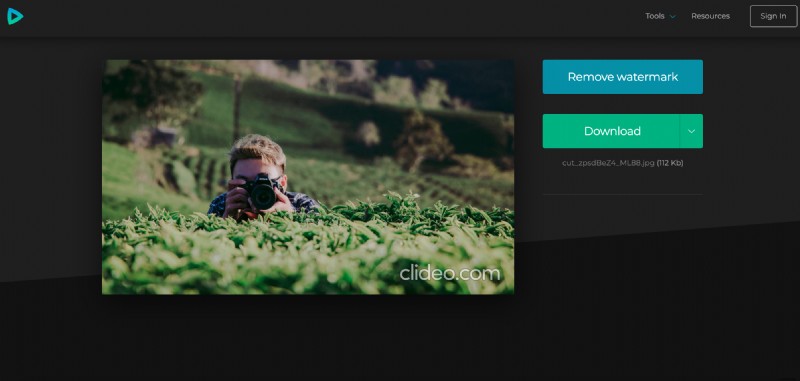
¿Entonces, Qué esperas? No pierda el tiempo buscando otros programas, ya que Clideo le brinda todas las herramientas necesarias para editar todos sus archivos en línea.
